
- •2.1. Тематика курсовой работы
- •2.2.1. Задача оптимального распределения ресурсов
- •2. Построение двойственной задачи к задаче распределения ресурсов
- •3. Решение прямой и двойственной задач линейного программирования
- •Правила заполнения первой симплекс-таблицы
- •Проверка первого опорного решения на оптимальность
- •Правило выбора переменной для введения в базисные переменные (правило выбора ключевого, или разрешающего, столбца)
- •Правило выбора переменной для вывода из базисных переменных (правило выбора ключевой (разрешающей) строки
- •Правила заполнения следующей таблицы симплекс-метода
- •4. Расчет границ изменения дефицитных ресурсов, в пределах которых не изменится структура оптимального плана
- •5. Уточнение значения недефицитных ресурсов, при которых оптимальный план не изменится
- •6. Расчет границ изменения цены изделия, попавших в оптимальный план производства, в пределах которых оптимальный план не изменится
- •8. Оценка целесообразности приобретения ∆bk единиц ресурса Рk по цене сk за единицу
- •9. Оценка целесообразности выпуска нового изделия п4, на единицу которого ресурсы р1, р2, р3 расходуются в количествах a14, a24, a34 единиц, а цена единицы изделия составляет с4 денежных единиц
- •10. Решение прямой и двойственной задач линейного программирования в среде Microsoft Exсel
- •Правила определения исходного решения прямой и двойственной задач и проверка его на оптимальность
- •Правила выбора разрешающей строки
- •Правила выбора разрешающего столбца
- •Правила заполнения нижних частей клеток разрешающей строки и разрешающего столбца
- •Правила заполнения нижних частей остальных клеток
- •Правила построения новой симплекс-таблицы
- •Исходные данные к курсовой работе
- •2.3.1. Задача оптимального распределения ресурсов
8. Оценка целесообразности приобретения ∆bk единиц ресурса Рk по цене сk за единицу
Для
оценки целесообразности приобретения
дополнительного количества ресурса
∆bi
вида i
по цене сk
необходимо сравнить предлагаемую цену
с рассчитанной ранее теневой ценой
этого ресурса
 .
Приобретение дополнительного количества
ресурса целесообразно, если выполняется
условие непревышения новой цены над
теневой ценой
.
Приобретение дополнительного количества
ресурса целесообразно, если выполняется
условие непревышения новой цены над
теневой ценой
сk .
В противном случае приобретение дополнительного количества ресурса нецелесообразно.
В рассматриваемом случае: ∆bk = 0,3; k = 2, ck = 2.
Поскольку < 2, то приобретение дополнительного количества ресурса не целесообразно.
9. Оценка целесообразности выпуска нового изделия п4, на единицу которого ресурсы р1, р2, р3 расходуются в количествах a14, a24, a34 единиц, а цена единицы изделия составляет с4 денежных единиц
Включение дополнительного вида продукции n+1 в план производства целесообразно, если соотношение дополнительных затрат и цены реализации дополнительного вида продукции удовлетворяет следующему условию
 .
.
Расчет затрат осуществим по формуле
 ден.
ед.
ден.
ед.
Учитывая, что затраты на ресурсы для производства продукции третьего вида меньше цены реализации с4 = 22 ден. ед., то включение ее в план производства целесообразно.
10. Решение прямой и двойственной задач линейного программирования в среде Microsoft Exсel
Решение задач линейного программирования с помощью программы Microsoft Excel осуществляется через меню Сервис и вкладку Поиск решения. Если данная вкладка не установлена, то ее установка осуществляется следующими действиями:
1. Войти в меню Сервис.
2. Выбрать команду Надстройки.
3. В появившемся диалоговом окне Надстройки установить флажок напротив строки Поиск решения и нажать кнопку ОК.
После произведенных действий в меню Сервис появится команда Поиск решения.
Прежде чем начать выполнение команды Поиск решения следует провести подготовительные действия по введению данных задания в таблицу.
Выбираем ячейку для введения целевой функции (например, ячейку А1). При записи целевой функции в ячейку А1 вместо значений переменной хi подставляют названия пустых ячеек, в которых хотим получить искомые значения х1, х2, х3, например, С1, С2, С3. Тогда запись целевой функции в ячейке А1 будет иметь вид = 16*С1+20*С2+18*С3. После введения целевой функции в ячейку А1 нажимаем клавишу «Enter», в ячейке А1 отобразится 0.
Условия ограничений вписываем в ячейки столбца В. В выбранные ячейки записываются только левые части неравенств в следующем виде:
Ячейка В1: =2*С1+3*С2+2*С3 «Enter»
Ячейка В2: =6*С1+4*С2+3*С3 «Enter»
Ячейка В3: =2*С1+4*С2+5*С3 «Enter»
Ячейка В4: =С1 «Enter»
Ячейка В5: =С2 «Enter»
Ячейка В6: =С3 «Enter»
Через меню Сервис / Поиск решения открыть окно поиска решения:

В поле ввода Установить целевую ячейку вводим ссылку на ячейку А1.
В поле ввода Изменяя ячейки укажем ссылки на ячейки С1:С3.
Данная операция осуществляется следующими действиями:
1. Щелкнуть левой кнопкой мыши в поле ввода Изменяя ячейки.
2. Выделить при помощи левой кнопки мыши ячейки, начиная с С1 и до ячейки С3 (поле ввода изменения ячейки должно автоматически заполниться).
В поле ввода Ограничения введем ограничения, соответствующие ячейкам В1, В2, В3. Ввод значений осуществляется в следующем порядке:
1.Нажать кнопку Добавить. Появится диалоговое окно Добавление ограничения.
2. Для каждого логического выражения, находящихся в ячейках В1, В2, В3 вводим свое условие и свое ограничение, последовательно нажимая кнопку Добавить. По окончании нажать кнопку ОК.

3. Должен появиться следующий результат:

4. Для поиска максимального значения устанавливаем флажок.
Для осуществления вычислений нажмем кнопку Выполнить. Откроется окно диалога Результаты поиска решения. В окне Тип отчета выберем строку Результаты и нажмем кнопку ОК.
Получим следующие результаты:
В ячейке А1 отражено максимально возможное значение функции при заданных условиях 144.
В столбце В отражены значения логических выражений, удовлетворяющих исходным ограничениям.
2х1 + 3х2 +2х3 = 20
6х1 + 4х2 + 3х3 = 40
2х1 + 4х2 + 5х3 = 24
В столбце С отражены значения переменных, при которых значение функции принимает максимальную величину:
х1 = 4, х2 = 4, х3 = 3.
На листе «Отчет по результатам» появится следующая информация, отражающая результаты расчета:

Повторяя все действия для двойственной задачи, получим следующий отчет по результатам:
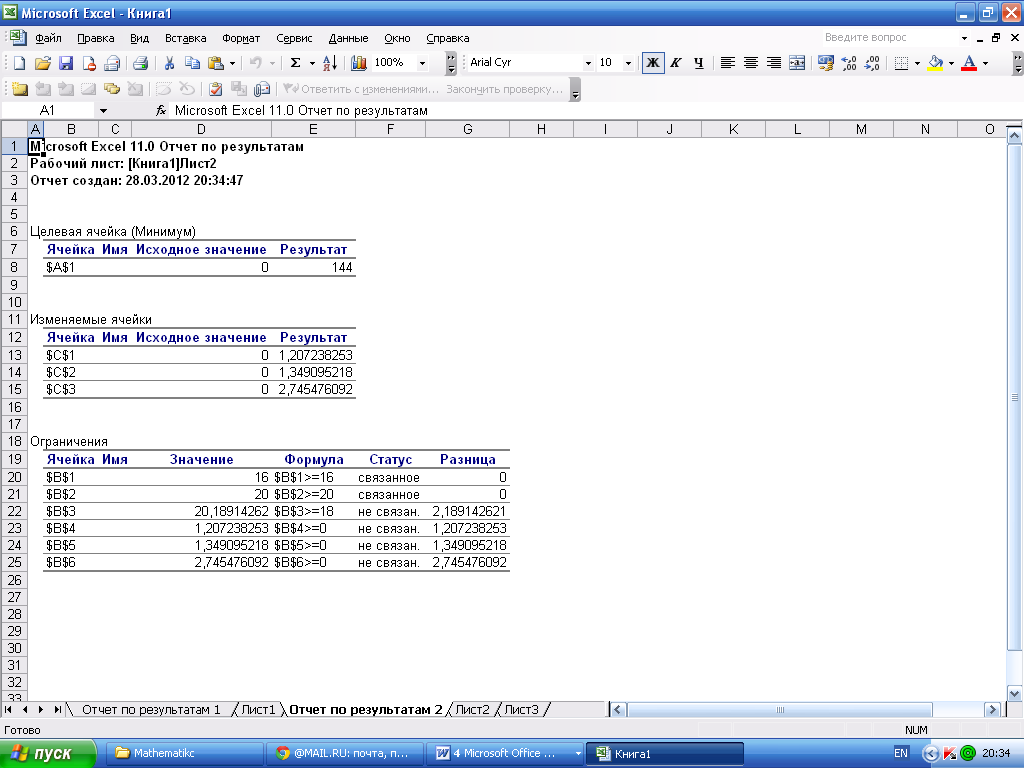
Б. Двойственный симплекс-метод
1. Выражение базисных переменных ПЗЛП и ДЗЛП через свободные.
Выразим базисные переменные ПЗЛП и ДЗЛП через свободные:


2.Определение исходного решения прямой и двойственной задач и проверка его на оптимальность.
